Mobilenheter har forskjellige funksjoner som gjør dem til stadig viktigere objekter i daglig bruk, fra å se på videoer til å kunne dele innhold fra smarttelefonen vår. For eksempel, etter denne siste funksjonen, finner vi et av de verktøyene som Android telefoner har, og spesielt Samsung terminaler som hjelper oss dele innhold hvordan og når vi vil.
Og det er at vi ikke bare vil ha den kjente funksjonaliteten til Direct Share, men i noen tilfeller vil vi kunne det nyt Quick Share . I utgangspunktet står vi overfor en funksjonalitet som sikkert mer enn én bruker flere ganger om dagen for å kunne sende alle slags multimediefiler du vil ha til enhver kontakt i telefonboken din, eller til og med fremmede. I tillegg, takket være denne funksjonen til det koreanske firmaets mobiler, kan innhold overføres raskt og direkte bare ved å godta et enkelt varsel.
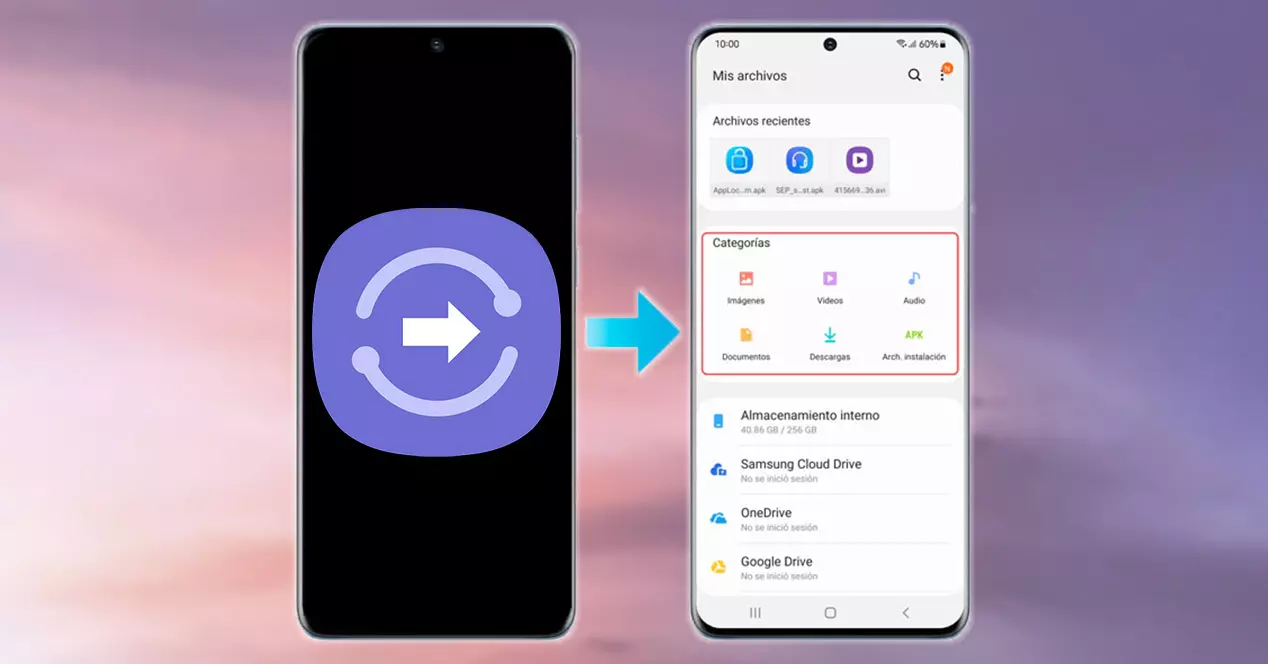
Hva er Quick Share
Denne funksjonen som kommer i Samsung -telefoner er det sørkoreanske merkets alternativ til epleDet raske filleveringssystemet, det velkjente AirDrop. Hva betyr det? I utgangspunktet, og med noen få ord, er dette en funksjon som vi raskt kan dele bilder, videoer, sanger eller lenker mellom to Samsung -enheter med. Selvfølgelig, så lenge de er i nærheten av hverandre.
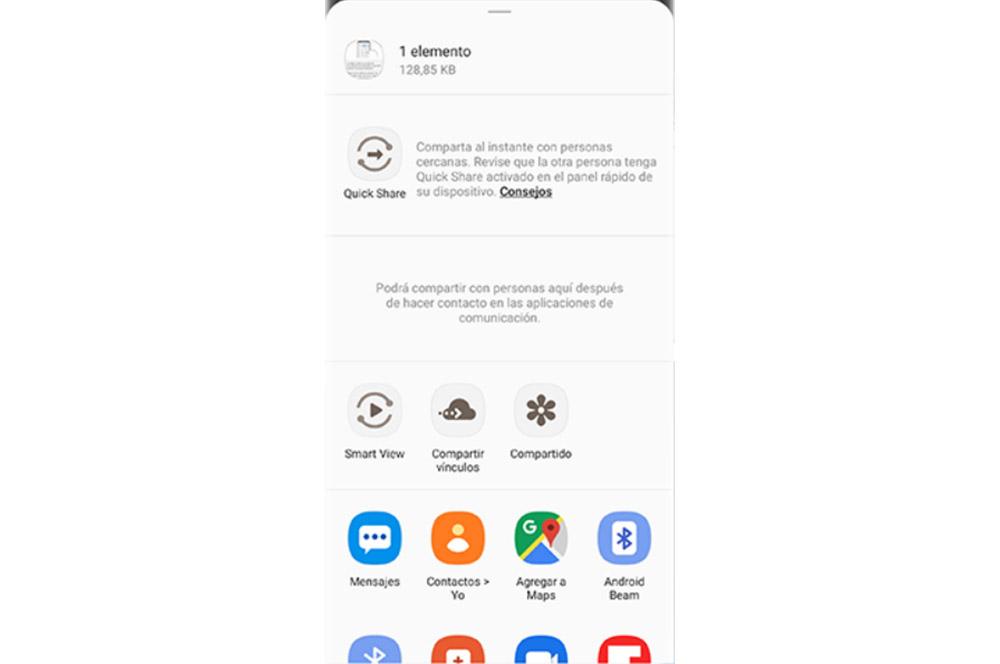
Derfor er driften av Quick Share veldig ligner den på den nevnte AirDrop . Derfor vil begge enhetene bruke Bluetooth for å kunne opprette et nettverk mellom dem, som de raskt vil koble seg til. Og hvordan kan det være ellers, vil dette nettverket ha en brannmur, så en ekstra sikkerhet vil også bli lagt til. Og ikke bare dette, men filene blir sendt kryptert. Slik at ingen vil kunne fange opp informasjonen vår halvveis.
For å sende eller motta filer, vil både brukeren som ønsker å overføre innholdet og brukeren som ønsker å motta dem må ha Quick Share aktivert . I tillegg begynte denne funksjonaliteten med ankomsten av Samsung Galaxy S20, selv om den allerede er tilgjengelig for den forrige Galaxy -serien når vi har oppdatert den til Android 10 i det minste.
Derfor, fra alternativmenyen, i tillegg til å velge at enhver bruker kan sende oss ting, vil vi også sikre at bare kontaktene våre kan sende oss ting. Selv om et annet veldig interessant alternativ vil være at vi kan sende videoer og bilder til andre Samsung -enheter, for eksempel fjernsyn. Og det er nettopp derfor det har blitt et veldig nyttig verktøy for brukere av Samsung -enheter, siden takket være det vil vi kunne dele spesielt video og bilder i løpet av sekunder med venner og bekjente.
Slik aktiverer du Quick Share på din Samsung -mobil
Sannheten er at smarttelefonene til det asiatiske firmaet har mange funksjoner for å kunne sende innhold, selv om dette er et av de virkelig interessante alternativene som vil gi oss muligheten til å dele veldig tungt innhold til nesten hvem som helst. Og det er at vi ikke alltid vil kunne bruke denne funksjonen. Mer enn noe annet, fordi det er begrenset til de Samsung -brukerne som har denne funksjonaliteten på smarttelefonen.
Derfor, ikke bekymre deg hvis du ikke har denne funksjonen, for Samsung Galaxy har forskjellige alternativer for å sende innhold. Imidlertid kan vi ved å bruke denne funksjonen sende multimediefiler nesten umiddelbart til alle som har en koreansk merkevare.
På denne måten, hvis du vil begynne å nyte denne teknologien på den sørkoreanske merkevaren din, må du følge følgende trinn:
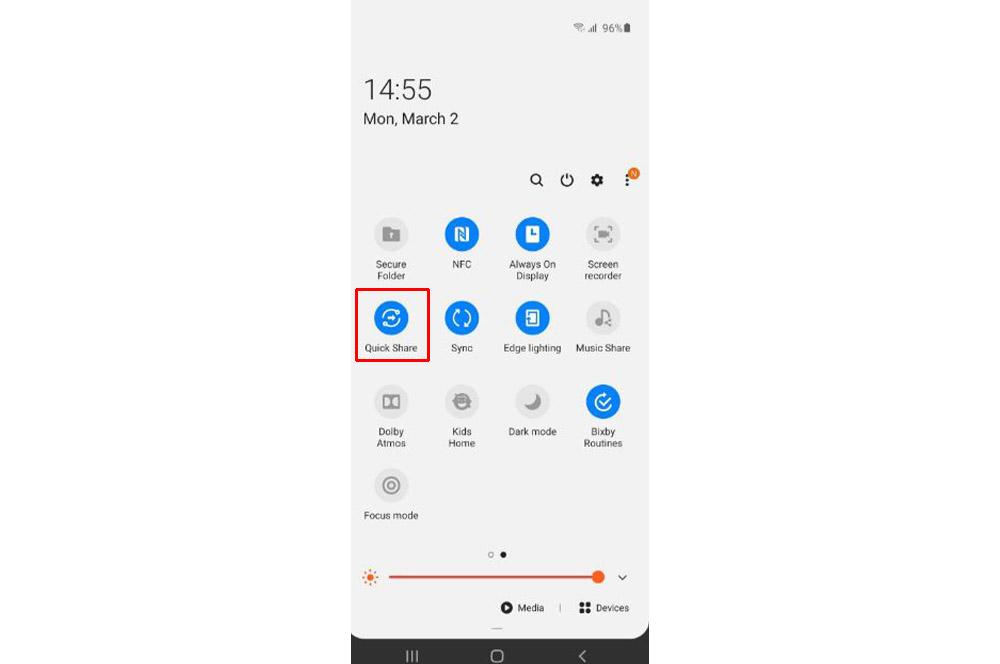
- Få tilgang til hurtiginnstillingspanelet på smarttelefonen ved å skyve fingeren fra toppen over skjermen.
- Finn Quick Share -funksjonen og klikk på den.
Dette ville være den raskeste måten. Selv om vi også vil ha muligheten til å gå til Innstillinger -appen til smarttelefonen vår og gjøre bruk av hurtigkonfigurasjonssøkemotoren. Når vi er der, må vi skrive Quick Share -funksjonen og fortsette å aktivere den på mobilenheten vår.
Når vi har den aktivert, må vi følge disse trinnene for å kunne bruke denne funksjonen:
- Start Galleri -appen og velg et bilde eller en video du vil sende til noen andre.
- Trykk på Quick Share og velg en bestemt mobilenhet for å overføre bildet. Hvis enheten vi vil sende den aktuelle filen til, ikke er på listen, må du kontrollere at Quick Share -funksjonen til enheten du vil sende innholdet til, er aktivert ved å åpne hurtiginnstillingspanelet.
- Til slutt må vi bare godta filoverføringsforespørselen på den andre mobilenheten.
Hvilke innstillinger har denne delingsfunksjonen?
Innenfor denne funksjonaliteten som vi finner i smarttelefonene til det koreanske selskapet, vil vi også ha forskjellige innstillinger som hjelper oss å konfigurere den mer til våre behov. For det første vil vi ha muligheten til å fastslå hvem som kan finne mobilenheten vår gjennom denne funksjonaliteten hver gang vi har den aktivert.
Og for det andre kan vi angi hvem vi vil vise hver gang vi vil dele multimediefiler gjennom denne funksjonen til Samsung Galaxy. Det vil si at hvis vi vil at de skal være alle slags mennesker som har en mobil fra det koreanske firmaet, eller tvert imot, vil vi bare at de menneskene vi har lagret blant kontaktene våre skal vises.
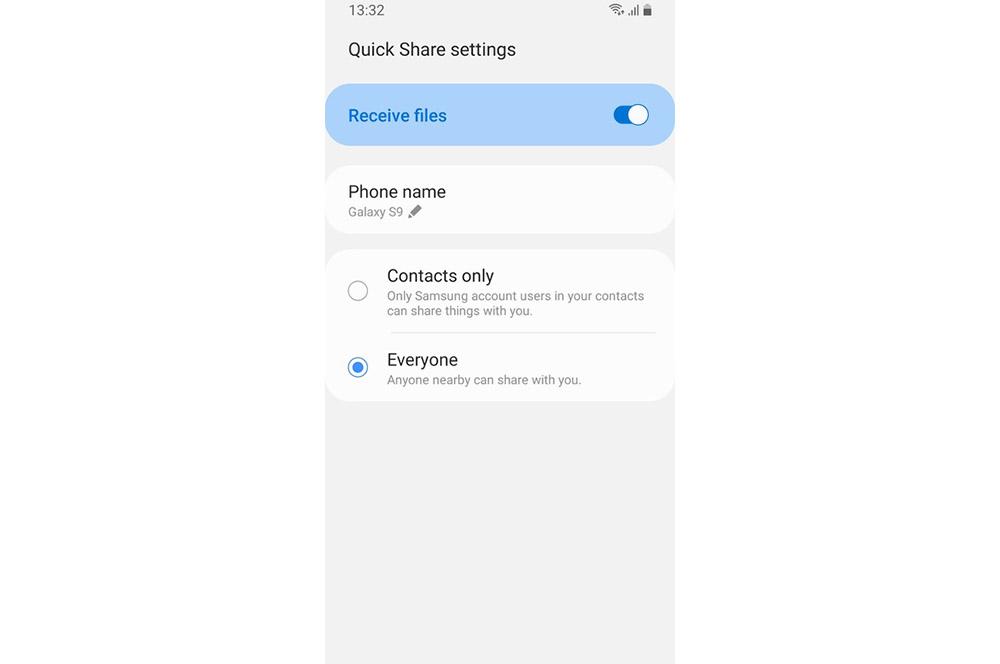
For å gjøre dette må vi åpne hurtiginnstillingspanelet og holde nede Quick Share -funksjonen for å få tilgang til denne funksjonaliteten. Etterpå sender det oss direkte til konfigurasjonen din. Blant dem har vi muligheten til å velge "Hvem kan dele med deg?":
- Kun kontakter : lar bare kontaktene dine dele alle typer multimediefiler med deg.
- Alle : Tillat enhver Samsung mobil enhet i nærheten av deg å dele innhold med deg.
I tillegg vil vi ikke bare ha dette lille valget når det gjelder hvem som kan dele innhold med oss gjennom denne funksjonen. Mer enn noe annet, for det kan vi i konfigurasjonsmenyen endre navnet på vår Samsung mobile enhet , det vil si navnet som vil vises hver gang noen søker etter smarttelefonen vår for å sende multimediefiler. Det samme navnet vil være det som smarttelefonen din bruker når du bruker Bluetooth, Wi-Fi Direct og andre metoder for å dele filer.